oppo双清怎么用?新手必看操作步骤及注意事项
OPPO双清功能详解:高效解决手机卡顿的实用指南
在智能手机使用过程中,系统卡顿、存储空间不足或运行异常是常见问题,OPPO手机内置的“双清”功能作为一项强大的恢复出厂设置工具,能够有效解决此类困扰,本文将详细介绍OPPO双清的功能原理、使用场景、操作步骤及注意事项,帮助用户安全高效地恢复手机状态。

双清功能的核心概念
双清(Factory Reset + Wipe Cache Partition)是指通过两个步骤彻底清除手机数据:
- 恢复出厂设置(Factory Reset):删除所有用户数据(如应用、照片、联系人等),将系统恢复至初始状态。
- 清除缓存分区(Wipe Cache Partition):删除系统临时文件(如缓存数据、系统日志等),不影响用户数据,可解决因缓存异常导致的卡顿。
与单次恢复出厂设置相比,双清能更彻底地清理系统残留,提升恢复后的流畅度。
适用场景与使用前提
适用场景:
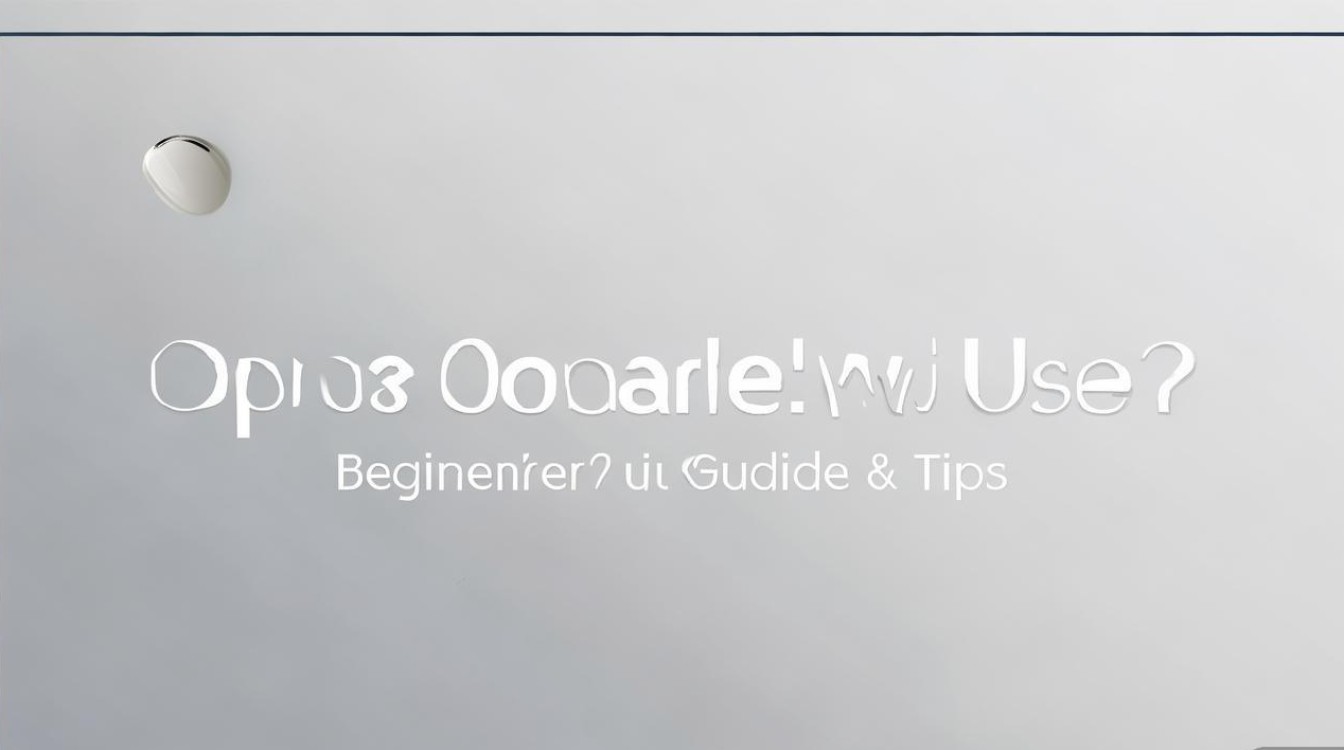
- 手机长期使用后出现严重卡顿、应用闪退或系统崩溃;
- 存储空间不足,需彻底清理无用数据;
- 准备出售或转让手机,需删除个人隐私信息;
- 系统更新失败或出现软件冲突,无法正常使用。
使用前提:
- 备份数据:双清会清除所有用户数据,务必提前通过云服务(如OPPO云服务、Google云端)或电脑备份重要文件。
- 电量充足:确保手机电量在50%以上,避免中途断电导致系统损坏。
- 确认账号信息:登录OPPO账号后,需提前关闭“查找手机”功能,避免激活锁限制。
详细操作步骤
通过Recovery模式操作(适用于大多数OPPO机型):
-
进入Recovery模式:

- 关机状态下,长按“电源键”+“音量减键”直至出现OPPO Logo,松开按键进入Recovery界面。
- 部分新机型需通过“设置→系统→重置选项”选择“恢复出厂设置”,再点击“高级重启→Recovery模式”。
-
执行双清操作:
- 使用音量键选择“Wipe data/factory reset”,按电源键确认。
- 选择“Yes”清除所有用户数据。
- 返回菜单,选择“Wipe cache partition”,再次确认清除缓存。
- 完成后选择“Reboot system now”重启手机。
通过系统设置操作(仅支持恢复出厂设置,不含清除缓存):
- 进入“设置→系统→重置选项”;
- 点击“清除所有数据(恢复出厂设置)”;
- 根据提示输入密码并确认。
注意事项与常见问题
注意事项:
- 双清与单次恢复的区别:双清包含缓存清理,更适合解决深层系统问题;若仅需删除用户数据,单次恢复即可。
- 第三方应用兼容性:恢复后需重新安装应用,部分需登录账号(如微信、游戏)。
- 系统版本影响:ColorOS不同版本界面可能略有差异,操作逻辑基本一致。
常见问题解答:
| 问题 | 解决方案 |
|------|----------|
| 双清后无法开机 | 尝试进入Recovery模式,重新选择“Reboot system now”;若仍失败,需联系官方售后。 |
| 备份失败怎么办 | 使用电脑通过USB连接手机,手动复制“内部存储”中的文件至电脑。 |
| 双清是否删除SD卡数据? | 不会,仅影响手机存储空间,SD卡数据需手动清理。 |
OPPO双清功能是解决系统问题的有效手段,但需谨慎操作,建议用户仅在常规方法无效时使用,并严格遵循备份数据、确认电量等步骤,通过合理运用双清,可显著延长手机使用寿命,保持系统流畅运行。
版权声明:本文由环云手机汇 - 聚焦全球新机与行业动态!发布,如需转载请注明出处。





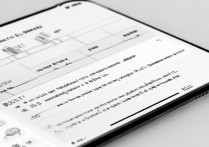






 冀ICP备2021017634号-5
冀ICP备2021017634号-5
 冀公网安备13062802000102号
冀公网安备13062802000102号